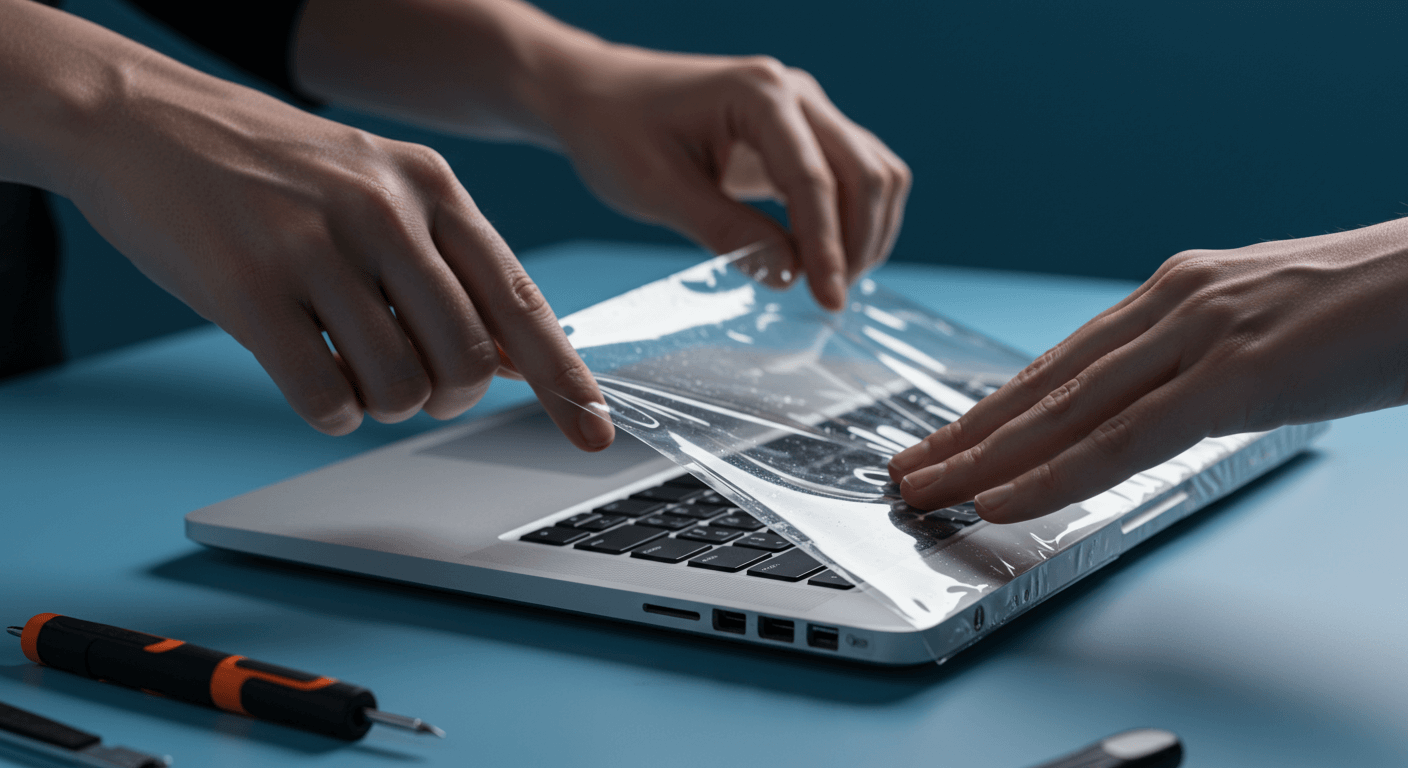你的筆電轉軸鬆動或斷裂了嗎?別擔心!我們將帶你深入了解筆電轉軸斷裂的2大原因,包含外力衝擊和設計缺陷,並教你如何預防。文中更提供3種應急措施,以及原廠和第三方維修商的價格比較,讓你輕鬆應對突發狀況。此外,我們還會分享3種耐用設計、3種材質的評比,以及3個好習慣和3步驟保養法,讓你延長筆電轉軸壽命,避免高昂的維修費用!
筆電轉軸斷裂:2大原因與預防策略

筆電轉軸損壞:外力衝擊與設計缺陷的雙重威脅,維修費高達4000元!
筆電轉軸斷裂讓人超崩潰,螢幕不是鬆垮垮就是直接分離。 想像一下,重要的報告做到一半,轉軸突然斷裂,螢幕直接垂下來,不僅工作被打斷,還得花一筆錢維修,更慘的是,裡面的資料可能因此損毀,損失難以估計…
其實,筆電轉軸斷裂通常有兩大原因,對症下藥就能有效預防。
外力與設計缺陷:轉軸損壞的雙重威脅
外力撞擊是直接原因,例如筆電從70公分高的書桌摔到地上,轉軸連接處外殼可能直接裂開,修起來可能要花你2500-4000元。為了避免這種情況,盡量別在不穩的平面用筆電,買個抗震筆電包(像Targus Grid系列,能吸收1.2公尺的衝擊力)也很重要。
設計缺陷則是隱藏的殺手。配重不好,開闔時轉軸會承受額外的扭力;材質不夠硬,長期下來也會磨損。
設計缺陷案例:
- 2023年生產的HP Pavilion系列筆電,單手開螢幕容易讓轉軸單側壓力太大,最後斷裂。
- 有些便宜的Chromebook,像Acer Chromebook 311,用塑膠轉軸,開關超過10000次就容易有裂痕。
不同轉軸材質的耐用度:
- 鋁合金轉軸比較耐用,但換一個ASUS Zenbook系列的鋁合金轉軸,也要3000-5000元。
- 碳纖維轉軸很輕又夠硬,通常用在高階商務筆電,像Dell XPS系列。
了解了外力跟設計上的問題後,接下來我們來看看,還有哪些日常使用習慣會影響轉軸的壽命。

延長筆電轉軸壽命:使用習慣與環境因素影響,單手開闔壓力增30%!
筆電轉軸就像身體的關節,用太兇也是會壞掉的。 每天頻繁開闔螢幕,就像不停地彎曲關節,金屬疲勞會加速,轉軸壽命自然縮短。更糟的是,如果使用環境太潮濕或太熱,轉軸還可能生鏽或卡死,提早跟你說掰掰…
只要注意一些小細節,就能有效延長轉軸的壽命。
使用頻率與環境因素:轉軸壽命的隱形殺手
以下是一些延長轉軸壽命的建議:
- 不同開闔方式對轉軸壽命的影響:
- 單手開螢幕會讓轉軸單邊壓力增加30%,長期下來容易不平衡。
- 螢幕打開超過135度會增加轉軸壓力,建議控制在90-120度之間。
- 如果每天開關螢幕超過10次,建議買轉軸有經過25000次開闔測試的機種,像Lenovo ThinkPad系列。
- 環境因素對轉軸的影響:
- 在濕度超過80%的環境用筆電,沒好好保護,轉軸生鏽速度會快50%。
- 在高溫(超過35°C)環境下用筆電,潤滑油可能會失效,增加轉軸摩擦力,盡量避免陽光直射或高溫場所。
- 在海邊用筆電,鹽分會加速金屬零件鏽蝕,用完記得用乾布擦拭轉軸,再用防潮袋收起來。
- 轉軸清潔和保養方法:
- 用軟乾布擦轉軸,清掉灰塵和髒污,不要用含酒精的清潔劑。
- 定期用潤滑劑(像WD-40 Specialist Dry Lube PTFE潤滑劑)保養轉軸,減少摩擦,延長壽命。
- 不要在轉軸附近堆東西,以免影響開闔。建議每3-6個月清潔保養一次,可以有效延長轉軸壽命。
筆電轉軸斷裂急救指南:3種應急措施與資料備份3步驟
了解了環境因素對轉軸的影響後,萬一真的發生轉軸斷裂,第一時間該怎麼處理才好呢?

筆電轉軸斷裂緊急處理:3種修復方法與資料備份3步驟,速度提升3-5倍
筆電轉軸斷裂,螢幕搖搖欲墜,這時候最怕的就是螢幕直接GG,資料也跟著遭殃。 螢幕裂了不僅維修費爆表,裡面的重要資料更是無價,要是沒備份,損失真的難以估計…
別慌!針對不同情況,先自救一波才是王道。
- 輕微裂痕: 用3M Scotch 810透明膠帶或Kapton耐高溫膠帶固定,再找個厚度3mm的瓦楞紙板或PP塑膠板撐著。
- 完全斷裂: 千萬別再開闔螢幕了!用寬度5cm的電工膠帶(像TESA 4651)把斷掉的地方固定好,然後找個硬一點的東西來支撐。
- 轉軸螺絲鬆脫: 試試看用小螺絲刀(例如Wiha PicoFinish)把螺絲鎖緊。如果螺絲轉不動了,可以用螺絲滑牙修復劑(像Loctite 242)增加摩擦力,再鎖緊。
資料安全是重中之重,趕緊備份!
- 筆電還能開機: 用外接硬碟(例如Seagate Backup Plus 5TB)完整備份,比雲端快多了,大概快3-5倍。
- 筆電開不了機,但硬碟沒事: 把硬碟拆下來,用SATA轉USB轉接器(像ORICO 2588US3)接到其他電腦,把資料讀出來備份。
- 筆電徹底壞了: 找專業的資料救援公司(像凌威科技資料救援中心),救回來的機率大概有70%-90%。
雲端備份也是個好選擇,但要選對才行:
- Google Drive:有15GB免費空間,文件和照片放這很適合。
- Dropbox:有2GB免費空間,團隊合作和共享文件很方便,記得設定雙重驗證,更安全。
- iCloud:蘋果用戶專用,有5GB免費空間。
OK,緊急處理完畢,資料也備份了,接下來就要好好評估維修方案了,到底該送專業維修還是自己DIY呢?

筆電轉軸維修:原廠vs.第三方維修商價格比較,DIY更換轉軸風險評估
轉軸斷了,要修還是自己來?這得看你的荷包深度和DIY能力。 原廠維修雖然品質好,但價格貴到嚇死人;自己修是省錢,但一個不小心可能把筆電搞砸…
先來看看各種維修方案的優缺點,再決定也不遲。
- 專業維修:
- 原廠:品質有保障,但價格高,ASUS大概3000-6000元,Lenovo大概2500-5500元,要等3-7個工作天。
- 第三方維修商:價格比較便宜,但品質不一定,像光華商場或台中NOVA有很多店家,大概1500-4000元,1-3天修好。記得找信譽好的、有店面的,先問清楚價格和保固。
- 自行更換轉軸:
- 準備工具:螺絲刀(像iFixit Pro Tech Toolkit)、撬棒(像iFixit Opening Tool)、鑷子、防靜電手套。
- 拆解筆電:照著iFixit或YouTube上的拆機影片,小心拆開。
- 更換轉軸:把壞掉的轉軸拿掉,裝上新的。
- 重新組裝:照著拆開的順序,把筆電裝回去。
零件可以去淘寶或蝦皮買,大概300-800元。但自己換有風險,可能會弄壞其他零件,沒經驗的話,還是找專業的比較好。
以下是各維修方案的比較:
| 維修方案 | 價格 | 維修時間 | 品質 | 風險 |
|---|---|---|---|---|
| 原廠維修 | ||||
| 3-7個工作天 | 有保障 | 低 | ||
| 第三方維修商 | 1500-4000元 | 1-3天 | 不一定 | 中 |
| 自行更換轉軸 | 300-800元 (零件) | 自行決定 | – | 高 |
筆電轉軸耐用度:3種設計、3種材質的堅固性評比
上一章我們學習了如何自行更換筆電轉軸,但更重要的是,一開始就選擇一台耐用的筆電,現在就來看看如何判斷。

筆電轉軸材質:鋁合金、不鏽鋼、工程塑膠的強度與適用情境分析
筆電轉軸不耐用,用沒多久就鬆動甚至斷裂,真的很讓人頭痛。 想像一下,你才剛買的筆電,螢幕就開始搖搖晃晃,甚至無法固定角度,這不僅影響工作效率,還會讓人覺得花大錢買的筆電品質很差,影響心情。
要解決這個問題,得從「材質與結構」下手。 筆電轉軸的耐用性,材質和結構是兩大關鍵。通常,鋁合金和不鏽鋼等金屬材質會比塑膠更耐用。當然,高階工程塑膠像是聚碳酸酯,在經過特殊設計後,也能提供足夠的強度。
不同材質有不同的特性和適用場景:
- 6061鋁合金:抗拉強度達310 MPa,輕薄筆電愛用,像Apple MacBook Air系列。但要注意,長期高頻率開闔可能會讓金屬疲勞。
- 304不鏽鋼:抗拉強度達520 MPa,超耐腐蝕,潮濕環境下用的筆電很適合,例如Panasonic Toughbook系列。不過,它比鋁合金重。
- 聚碳酸酯(PC)工程塑料:抗衝擊強度高,需要頻繁變形的二合一筆電會用,像Microsoft Surface Pro系列。但這種材質比較不耐刮。
轉軸的結構設計也很重要。不同的設計各有優缺點和適用情境:
- 單軸設計:結構簡單,成本低,入門級筆電常見,例如Acer Aspire系列。但用久了可能鬆動,螢幕穩定性比較差。
- 雙軸設計:能更均勻分散壓力,穩定性更高,需要頻繁調整螢幕角度的設計師或工程師會喜歡,像是Dell XPS系列。不過,製造成本也比較高。
- 360度旋轉軸設計:提供多種使用模式,二合一筆電必備,例如Lenovo Yoga系列。但結構比較複雜,耐用性相對較低。
了解了材質和結構的影響後,還有一些細節會影響使用體驗和耐用性,那就是配重和單手開闔設計。

筆電轉軸設計:配重與單手開闔對耐用度與使用體驗的影響
筆電轉軸的「配重平衡」非常重要,配重不好,應力會集中,時間久了就容易壞掉。 想像一下,螢幕在45到90度之間一直晃動或傾倒,這會嚴重影響使用體驗,尤其是在移動的交通工具上,螢幕晃動會讓人眼睛很不舒服。
要判斷配重好不好,可以觀察螢幕在不同角度下的穩定性。
單手開闔雖然方便,但也會影響轉軸的耐用性。為了方便單手開闔,轉軸的阻尼力通常會比較小,這可能讓轉軸結構變得比較脆弱。而且,單手開闔時產生的扭力也可能加速轉軸的磨損,例如轉軸內部零件變形或斷裂。
選購建議:
- Lenovo ThinkPad系列:配重很好,螢幕在任何角度下都很穩,轉軸用金屬材質加固,耐用性佳,但單手開闔可能要用比較大的力氣。
- Dell XPS系列:單手開闔很輕鬆,轉軸阻尼力適中,但配重可能稍微不足,在某些角度下螢幕可能會輕微晃動。
- Apple MacBook Pro系列:配重和單手開闔體驗都很好,但轉軸維修成本比較高。
建議大家選購轉軸阻尼力適中,而且採用金屬材質加固的筆電,這樣才能確保轉軸的耐用性。
筆電轉軸壽命延長:3個好習慣+3步驟保養法
選購筆電轉軸時,記得考量阻尼力與材質。接下來,我們將深入探討如何透過日常習慣來延長轉軸壽命。
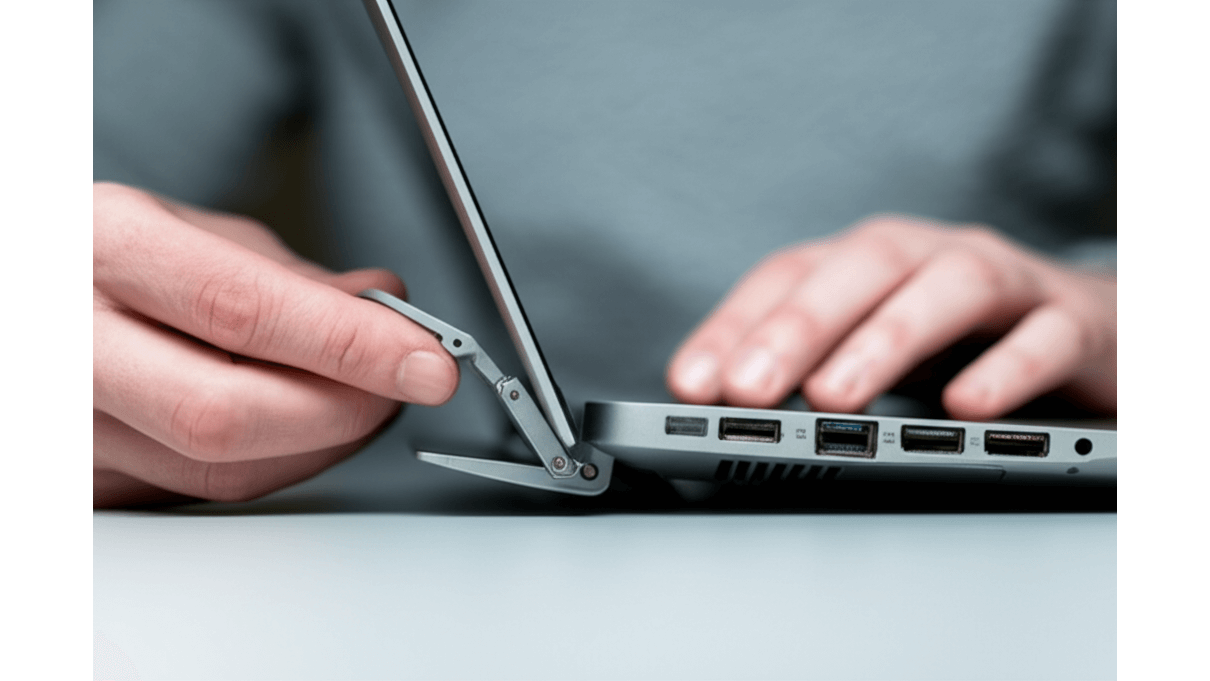
日常3個好習慣,避免筆電轉軸提早損壞
筆電轉軸提早損壞真的很讓人困擾。 想像一下,你才用沒多久的筆電,螢幕就開始鬆動、甚至無法固定角度,不僅影響工作效率,還得花錢維修,實在是得不償失。錯誤的使用習慣就像慢性毒藥,一點一滴地侵蝕著轉軸的壽命。
只要養成幾個好習慣,就能有效延長筆電轉軸的壽命。
日常使用習慣:避免轉軸損壞的良好習慣
正確開闔筆電能有效減少損耗,錯誤的單手開闔會導致轉軸單側受力過大,長期下來容易造成鬆動。建議雙手操作,一手扶住機身,另一手輕輕開啟或關閉螢幕,避免單手用力過猛。關閉螢幕時,輕輕闔上,避免撞擊。
不同情境下,也應注意使用方式:
- 穩定的環境:避免將筆電放置在腿上或柔軟的表面上,這些表面容易導致筆電散熱不良,影響轉軸穩定性。建議使用筆電支架,例如Ergotron LX 筆電支架,可調整高度和角度。
- 公共場所:避免碰撞或擠壓,特別是在人潮擁擠的時候。建議使用筆電保護套,例如Tomtoc 360° 保護套,提供全方位的保護。
定期檢查和維護能及早發現問題:
- 每月檢查一次轉軸是否有鬆動或異響,若發現異常,應及時送修。可至台北市大安區光華商場的筆電維修中心進行檢測。
- 每三個月清潔一次轉軸周圍的灰塵和碎屑,避免堆積影響運作。可使用3M魔布輕輕擦拭轉軸周圍,去除灰塵和污垢。若發現轉軸有生鏽跡象,可考慮使用恐龍192金屬保護油進行防鏽處理。
- 開闔角度應控制在一定範圍內,例如ASUS Zenbook 系列建議15-110度,MacBook Pro 系列建議10-135度,避免超過最大開闔角度。
說到這,日常習慣真的非常重要!但除了改變習慣之外,定期的維護跟清潔也是不可或缺的。

3步驟定期保養:清潔、潤滑,讓筆電轉軸更耐用
轉軸卡卡的、有異音,通常是因為缺乏定期清潔保養。 灰塵、碎屑堆積在轉軸周圍,不僅影響開闔的順暢度,長期下來還可能加速轉軸的磨損,甚至導致生鏽、卡死,維修費用可不便宜。
定期維護與清潔其實很簡單,幾個小步驟就能讓你的筆電轉軸保持最佳狀態。
定期維護與清潔:保持轉軸順暢運作
清潔轉軸的步驟如下:首先,使用柔軟的刷子輕輕刷去轉軸周圍的灰塵和碎屑。避免使用濕布,因為水分可能滲入轉軸內部,導致生鏽或腐蝕。如果灰塵較多,可以使用吸塵器的軟刷吸頭小心清理。
關於潤滑轉軸,並非所有情況都需要。如果轉軸運作順暢,則無需額外潤滑。但如果轉軸開始發出異響或變得緊澀,則可能需要潤滑。
維護細節如下:
- 清潔工具的選擇:
- 柔軟的刷子:建議使用無印良品化妝刷或 Nikon 鏡頭清潔刷,刷毛柔軟,不易刮傷筆電表面。無印良品化妝刷售價約150元。
- 吸塵器:建議使用 Dyson V12 Detect Slim Fluffy 無線吸塵器,搭配軟毛吸頭,可有效清潔轉軸周圍的灰塵和碎屑。Dyson V12 Detect Slim Fluffy 無線吸塵器售價約22,900元。
- 潤滑劑的使用方法和注意事項:
- 使用前,先清潔轉軸周圍的灰塵和碎屑,確保潤滑劑能夠充分滲透。
- 滴入潤滑劑時,只需在轉軸的活動部位滴入極少量,避免過量使用。WD-40 Specialist Dry Lube 乾式潤滑劑,建議每次使用量不超過0.5毫升,售價約250元。
- 潤滑後,輕輕轉動筆電螢幕,使潤滑劑均勻分佈。
- 針對不同品牌和型號筆電的維護建議:
- MacBook Pro 系列:建議定期至 Apple 授權維修中心進行維護。
- ASUS Zenbook 系列:轉軸較為耐用,但仍需定期清潔和潤滑,可參考 ASUS 官方網站提供的維護指南。
- Lenovo ThinkPad 系列:轉軸設計堅固,但需注意避免在潮濕環境中使用,以免生鏽。

筆電轉軸維修指南:800元到3000元不等的價格差異與壽命延長秘訣
關於轉軸的維護,重點在於適時清潔與潤滑。接下來,我們整理了一些關於筆電轉軸的常見問題,希望能幫助你更了解它。
筆電轉軸出問題,維修費用的確是大家最關心的。 轉軸壞掉,螢幕不是鬆垮垮的,就是卡卡的,用起來超不方便。更慘的是,如果因為這樣造成螢幕排線斷裂,那維修費可就更高了!而且,如果維修品質不好,沒多久又壞了,真的是花錢又受氣。
別擔心,其實你可以先了解一下維修費用的行情,還有一些簡單的判斷方法,再決定要不要送修。 筆電轉軸維修費用會因為品牌、型號和損壞程度而有差異。一般來說,單一轉軸維修價格大約落在新台幣800元到1500元之間,但如果要更換整個轉軸模組,費用可能就會提高到新台幣1800元到3000元。
- 舉例來說,在台北光華商場的「鼎盛電腦維修中心」,更換 ASUS ROG Zephyrus 系列的單一轉軸,價格大概是 1200 元,換整個模組就要 2800 元。
- 在台中 NOVA 廣場的「快速維修站」,Lenovo IdeaPad 系列的單一轉軸維修費約 900 元,換模組則是 1900 元。
建議送修前多問幾家,拿到詳細報價,而且要確認店家有沒有提供三個月以上的保固期,這樣比較有保障。
另外,筆電的配重也很重要,配重不好也會影響轉軸的壽命。你可以這樣判斷:把筆電螢幕打開到 90 度,輕輕放在桌上,然後用量角器量一下螢幕傾斜的角度,如果超過 5 度,就表示配重不太好。
- 像在辦公室,如果你的 MacBook Pro 16 吋打開到 90 度時往後倒超過 5 度,建議調整一下桌面的傾斜度,或是用個止滑墊,減少轉軸的壓力。
- 在家裡,如果發現 HP Spectre x360 在觸控模式下容易往後倒,可以考慮買個專用的配重底座(像「ErgoTron」這個牌子,大概 1500 元),讓它更穩。
還有,很多人覺得金屬背蓋比較耐用,對轉軸也有保護作用。這倒是沒錯,但也不是絕對的。
- 像是 Apple MacBook Pro 的金屬背蓋是用 6000 系列的鋁合金做的,可以承受大約 50 公斤的垂直壓力,對外部撞擊的確比較有抵抗力,但如果被尖銳的東西撞到,還是有可能傷到轉軸裡面的零件。
- Dell XPS 13 的碳纖維背蓋雖然很輕,但抗壓能力就比較弱,如果常常把它塞在很擠的背包裡,轉軸就容易鬆掉。「消費者報告」在 2024 年做過測試,發現金屬背蓋筆電的轉軸平均壽命比非金屬背蓋的長 15% 到 20%,但說到底,還是看你怎麼用啦!